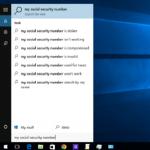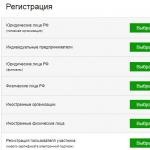Korisnici Windows porodice Windows porodice dobro su upoznati sa mrežom. Među njima, a jedna od omiljenih "neidentificirane mreže" je "mreža bez pristupa internetu". To se objašnjava stalnom ažuriranjem statusa mreže u ovim OS-om. Dakle, ako postoji bilo kakav problem sa povezivanjem na mrežu, odgovarajuća poruka prikazuje se na ekranu i u žuti trokut usklični znak upozorenja o kvarovima.
Da biste riješili ovaj problem, morate ići na mrežne postavke. Za ovo:
1. Desnom tipkom miša kliknite ikonu sa uskličnom oznakom.
2. Izaberite iz "Pogledajte aktivne mreže" sa padajućeg popisa.
3. Ako imate pogrešku "Neidentifikovana mreža bez pristupa internetu", najvjerovatnije, problem sa IP adresom sam računara, da biste ga provjerili, morate odabrati aktivnu mrežnu vezu, desnom tipkom miša i, u Lista koja se otvara, odaberite stavku "Status" i u prozoru kliknite gumb "Svojstva". Informacije o vašoj IP adresi i masku podmreže pojavit će se u prozoru. Moraju ih pisati.
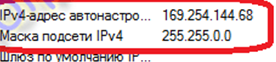
4. Da biste provjerili prepisku IP adrese, morate uzeti usmjerivač, prebacite ga (njena IP adresa, prijava i lozinka su navedeni tamo).
5. Zatim, ponovo pritisnite desni gumb miša na aktivnoj mreži, ali sada već odaberemo stavku "Svojstva".
6. U prozoru koji se otvori odaberite "Internet protocol verzija 4 (TCP / IPv4)" i kliknite "Svojstva".
7. Protokol protokol protoka pokazuje osnovne postavke, zbog kojih su se problemi koji su najvjerovatnije pojavili, za eliminaciju potrebno je unijeti takve podatke (prema ovom primjeru):
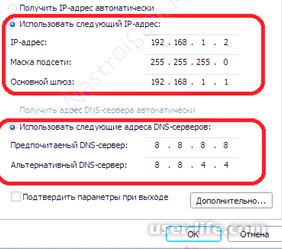
Najvjerovatnije je problem riješen.
Pokušavate se povezati s Internetom, a sve se činilo da ide dobro ... ali odjednom vidite da je žuti trokut sa pokliznom oznakom u blizini ikone veze, a nadahnut bilo kakvim informacijama o vezi, "neidentificirana mreža. Bez pristupa internetu. " Ovdje postoji razumno pitanje: "Zašto se to uopće javlja i kako popraviti situaciju?"

Predlažemo vam da minutu prestanite da tonemo i pročitate ovaj članak u kojem ćete naći odgovor na sva vaša pitanja!
Pokušajte ponovo pokrenuti usmjerivač
Ovo je opcija za one koji su prethodno instalirane veze normalno instalirano, sve je funkcioniralo, a zatim iznenada izgledalo poznato i "dokazano" vezu "neidentificirana mreža" piše.
Možda su snimljene neke postavke za same usmjerivač. Mogu se ponovo oporaviti prilikom ponovnog povezanog. Da biste to učinili, dovoljno je samo da povucite usmjerivač iz izlaza, a zatim ubacite iznova.
Pored toga, morate provjeriti postoji li veza s izravnom vezom kroz kabl. Postoji šansa da su korijeni problema sa strane dobavljača - dobavljač internetskih usluga. Nisu pomogli? Zatim nastavite.

Provjerite postavke bežične veze na računaru
Ako ste već ponovo pokrenuli usmjerivač, ali natpis "neidentificirana mreža. Bez pristupa internetu ", nije nestao, razlog može plaćati u pogrešnim postavkama bežične adaptera ili samoj mreži na računaru.
Često postoje problemi sa IP adrese, na primjer, kada sistem ne može ga automatski dobiti. Ako ste ručno propisani, tada je najvjerovatnije, navedena adresa nije tačna, ili je podmrežna promenjena.
U ovom slučaju morate provjeriti parametre adaptera u "Mrežni i zajednički pristupni centar". U prozoru koji se pojavljuje, morate odabrati vezu koju koristite, kliknite na desni gumb miša i odaberite stavku "Status". Na ekranu će se prikazati prozor "Status veze". Potrebno nam je. Ako je adresa formata 169.25.X.x navedena u IPv4 adresu, to znači da sistem nije automatski dobio IP adresu pomoću ruter DHCP servera.
Prije svega, u ovom slučaju ima smisla pokušati ga ručno registrirati. Na dnu usmjerivača u pravilu postoji naljepnica koja označava model i marku uređaja. Također može vidjeti svoju IP adresu, kao i podatke za pristup web sučelju (prijava i lozinka).
Desnom tipkom miša kliknite ikonu mrežne veze, ali ovaj put odaberite stavku "Svojstva". Tada trebate odabrati komponentu "Internet verzija 4 (TCP / IPv4)" (TCP / IPv4) ", stavite točku u novi prozor u blizini" Upotreba ... ".
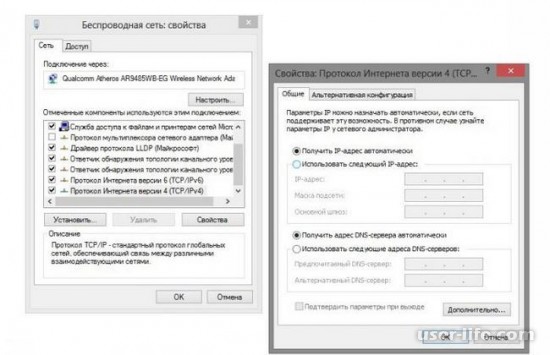
Tipična podešavanja usmjerivača
Za većinu usmjerivača (isključenje - "D-Link" usmjerivači) Takve postavke moraju biti prikladne:
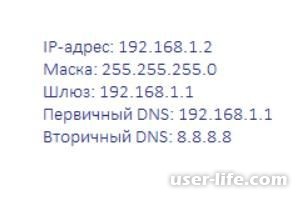
Ako se pojavljuje neidentificirana mreža bez pristupa za rad sa "D-Link" usmjerivačem, koristite ostale postavke:
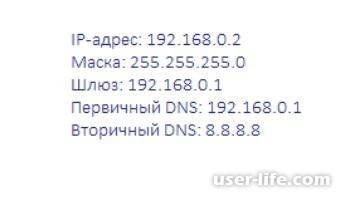
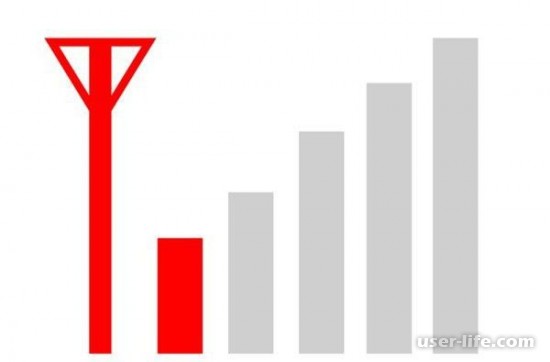
Ispravne postavke Routehera
Mnogi ljudi kako bi konfigurirali usmjerivač, tačno duplicira postavke navedene kao primjer na mreži. I često to vodi činjenicu da računar nakon toga izdaje poruku "Neidentifikovana mreža. Bez pristupa internetu. "
Primjeri postoje samo tako da korisnici mogu razumjeti koja je stavka od kojih je odjel menija uređaja odgovoran. Morate registrirati svoje postavke, a ne one navedene u primjeru. Dešava se da su postavke date kao primjer koji se podudaraju sa vašim. Ako to nije slučaj, postoje poteškoće s pristupom pristupu mreže.
Provjerite prijavu i lozinku. Ako ste propustili neki simbol, izabrali ste ne registar ili unosni jezik, neće biti interneta. Pored toga, neidentifikovana WiFi mreža može se pojaviti zbog pogrešne odabrane vrste veze.
Tijekom konfiguracije modema, obavezno koristite svoje postavke, a ne one koji se nude u primjerima drugih ljudi, tada će se sve ispostaviti.
Ažurirajte upravljačke programe
Zastareli ili neradni upravljački programi za adapter često postaju razlog što računar ili laptop kada pokušate povezati sa internetom samo ograničen pristup samo ograničen pristup. Neidentifikovana mreža moći će se normalno identificirati kada riješite ovaj problem.
Bitan! Ne uvek oni upravljački programi koji Windows operativni sistem ne instaliraju samostalno, adekvatno rade. Mnogo pouzdanija opcija - preuzmite odgovarajući softver direktno od proizvođača vašeg rutera.

Promijenite MAC adresu
Jeste li učinili sve što je gore opisano, ali ostalo je neidentifikovana mreža bez pristupa Internetu, a vi ne promatrate nikakve znakove života iz veze?
Možda je problem povezan s pogrešnom MAC adresom uređaja. Međutim, to je relevantno samo u slučajevima kada su svi uređaji povezani s istim mrežnim radom normalno i imaju pristup internetu, a samo problemi nastaju na jednom računaru ili prijenosnom računalu.
Cijeli "čip" je da proizvođači često dodjeljuju sve isti Mac svim naknadama. Ako ponovno instalirate upravljačke programe sa diska koji je kompletan s matičnom pločom, na mreži se mogu pojaviti dva uređaja s istim MAC adresom. Je li to vaš slučaj? Tada biste trebali pokušati ručno registrirati.
Pritisnemo tipkovnicu + R, a zatim u prozoru "Run" propisujemo naredbu DevMGMT.msc. Dakle, otvorite Windows Device Manager. To je potrebno učiniti u ime korisnika koji ima administratorska prava. U dispečeru moramo pronaći stavku "Mrežni adapteri". Na padajućem popisu vidjet ćete naziv tog uređaja, s kojim se računar povezuje na Internet. Kliknite na ikonu adaptera dva puta u prozoru koji se pojavljuje, odaberite "Neobavezno". Potrebna nam je mrežna adresa (mrežna adresa). Ispred praznog polja stavite krpelj, a zatim unesite 12 cifara u ovo polje, kliknite "OK" i ponovo pokrenite računar.

Pogledajte vatrozid
Nevažeće postavke zaštitnog zida - Još jedan čest razlog zašto računar ili laptop daje pogrešku "neidentificirana mreža. Bez pristupa internetu. "
Ako je vatrozid pravilno konfiguriran, zaustavit će pokušaje neovlaštenog prodora u mrežu izvana i spriječiti zlonamjerne akcije. Međutim, ponekad blokira sve tokove podataka.
Provjerite IP adrese na koje vatrozid ne dozvoljava pristup internetu, ne bi trebalo postojati adresa vašeg uređaja među njima. Čitav popis IP-a, koji bi trebao biti blokiran, bolje je propisati se, potrebno je malo vremena, ali rizik da će slučajno na popisu zabranjenih uređaja biti vaš računar.
Ništa nije pomoglo?
Tada, najvjerovatnije, nije moguće ispraviti situaciju bez ometanja stručnjaka. Bez obzira kojom verzijom operativnog sistema koristite, bilo da će se identificirati Windows XP, Windows 7 ili Windows 8, neće se identificirati i započeti normalno raditi samo nakon što čarobnjak umjerava svu opremu, po potrebi će ga popraviti (ili preporučiti zamjena) i uvodi potrebne postavke. U pravilu se takvi problemi rešeju 20-30 minuta.
I više 1. Možete ispuniti punu postavke resetiranja mrežnih veza, a zatim konfigurirajte iznos: Pritisnite Win + X i naizmenično unesite naredbe u nastavku:
"Netsh IP IP resetiranje"
"Netsh Winsock resetiranje"
"Ipconfig / Flushdns"
2. Takođe se neki parametri koje možete promijeniti pomoću uređivača politike grupe. Pritisnite Win + R i unesite "Gpedit.msc" bez navodnika. Otvorite konfiguraciju računara - Windows konfiguracija - Sigurnosna podešavanja - Politike mrežnih dispečera.